交互式调和工具的使用
CorelDRAW交互式调和工具

谢 谢!
二、交互式调和工具的调和方式
三种调和方式:
1、直接调和
2、沿路径调和
3、复合调和
三、交互式调和工具的属性设置
设置调和的中间对象:
实例制作与练习
1、制作立体文字
2、制作孔雀开屏效果
小结
本节课主要学习了交互式调和工
具的属性及使用方法。通过本节课的
学习,要求熟练掌握交互式调和工具,
完成实例制作。
作业
科目:Corel DRAW 班级:16机计班 教师:李晓霞 基础课教研组(二)
学习的三种调和方式
本章难点: 交互式调和工具的属性及应用
一、交互式调和工具的效果
交互式调和工具
可以在两个差异很大的图形之间创建 一系列的中间对象。这些对象之间相互层 叠并偏移,反映了两个原始对象的形状和 颜色之间的平滑渐进,使一个对象的形状 和颜色的渐变过渡到另一个对象。
交互式调和工具

一、交互式调和工具
“交互式调和”工具
作用:将两个对象通过调和平滑的组合在一起。 方法: 1.设置好两个对象 2.选择“交互式调和工具”,单击一个对 象,按住鼠标左键不动拖动到另一个对象。
2
二、相关参数简介
调和的步 数和间隔
调和的 角度
调和方式: 线性、顺时 针、逆时针
沿设置路径 调和
11
(二)滴管工具
作用:拾取对象的颜色,包括图片、图形等的颜色,借 助“油漆桶”工具将拾取的颜色填充给其他对象。 方法: 1.选中“滴管”工具,单击鼠标拾取颜色 2.按住shift键,切换到“油漆桶工具”, 单击要填充的对象即可。
圆的填充色为图片中 “蓝色湖水”的颜色
12
期中作业
名片设计:假想你未来的职业,为自己设计一 份名片。 1.文件名:姓名-班级(1或2) 2.上交源文件 3.第11周之前发送到邮箱158656163@。
3
三、基础应用案例1
交互式调和
参数设置: 步长:20 调和方式:线性
4
三、基础应用案例2
5
三、基础应用案例2
两个同心圆 外圆:边线1.5,红色 内圆:边线1.5,洋红
参数设置: 步长:30 调和方式:逆时针
6
四、综合应用案例-光盘封面设计
7
所涉及新知识点
1.交互式调和工具
2.吸管工具
8
(一)交互式调和工具
13
将某种调和效果按照路径进行 调和
Байду номын сангаас
9
步骤:
1.设置两个对象之间的调和效果
星形:边15, 锐度1,浅 绿色
星形:边15, 锐度99,黄 色
调和参数: 步长20 线性
CorelDRAW课件(2015整理第二部分)

按钮:激活此按钮,在【制表位设置】 对话框中的设置可随时在绘图窗口中显示。 在制表位列表中制表位的参数上单击,当参数 高亮显示时,输入新的数值可以改变该制表位 的位置。 在【对齐】列表中单击,当出现 按钮时再单 击,可以在弹出的下拉列表中改变该制表位的 对齐方式,包括“左对齐”、“右对齐”、“ 居中对齐”和“小数点对齐”。
执行【文本】/【段落格式化 】命令,将弹出如图所示的【段落 格式化】泊坞窗。
【水平】:用于设置所选文本在 段落文本框中水平方向上的对齐 方式。 【垂直】:用于设置所选文本在 段落文本框中垂直方向上的对齐 方式。
【%字符高度】:用于设置段落与段落或行与 行间距的单位。 【段落前】:用于设置当前段落与前一段文本 之间的距离。 【段落后】:用于设置当前段落与后一段文本 之间的距离。 【行距】:用于设置文本中行与行之间的距离 。 【语言】:用于设置数字或英文字母与中文文 字之间的距离。
段落文本
输入段落文本 段落文本的文本框设置 设计报纸广告
段落文本
当作品中需要编排很多文字时,利用 段落文本可以方便、快捷地输入和编排。 另外,段落文本在多页面文件中可以从一 个页面流动到另一个页面,编辑起来非常 灵活方便。使用段落文字的好处是文字能 够自动换行,并能够迅速为文字增加制表 位和项目符号等。
【编辑文本】按钮 :单击此按钮(快捷键 为Ctrl+Shift+ T键),将弹出如图所示的【编 辑文本】对话框,在此对话框中对文本进行编 辑,包括字体、字号、对齐方式、文本格式、 查找替换和拼写检查等。 【水平排列文本】按钮 和【垂直排列文本 】按钮 :用于改变文本的排列方向。单击 按钮,可将垂直排列的文本变为水平排列;单 击 按钮,可将水平排列的文本变为垂直排 列。
[讲解]CDR常用工具使用
![[讲解]CDR常用工具使用](https://img.taocdn.com/s3/m/0a87fcfc80c758f5f61fb7360b4c2e3f57272538.png)
窗口组成属性栏1、纸张大小、方向、和单位的设置2、微调偏移:使用方向键移动时的一个距离,默认2.54mm可在挑选工具状态下什么都不选中时,在其属性栏上设置偏移距离3、再制距离:再制时的位移,默认值x轴y轴分别为6.35mm可在挑选工具状态下什么都不选中时,在其性性栏上设置再制距离一、挑选工具1、选择对象(1)、选择单个对象:用鼠标左键直接点击所需要的对象。
(2)、选择多个对象:按下“shift”键不放,再使用鼠标左键选择所需的对象。
(3)、框选对象A、选择挑选工具在页面中的空白区域中单击鼠标左键,然后沿对角线方向拖动鼠标,则会拖出一个蓝色的虚线框来选择你所需的对象。
注:如果虚线框只是经过而不是完全包含某个对象,则这个对象不会被选中。
B、在框选对象时,同时ALT键则虚线框所经过的和所包含的所有对象都被同时选中。
C、在框选对象时,同时按下shift键可使用多个虚线框来选择不相邻的几组对象。
D、在框选对象时,同时按下ALT+shift键表示经过的地方可以都选中,还可多选。
(4)、全选对象:双击挑选工具;快捷键:Ctrl+A2、复制的方法:A、在挑选工具前提下小键盘上“+”号键B、按住鼠标左键拖动时单击鼠标右键C、ctrl+c复制、ctrl+x剪切、ctrl+v粘贴3、删除(delete)、撤消(ctrl+z)、重做(ctrl+shift+z)、重复(ctrl+r)、还原。
三、抓手工具(H):用于平移页面在窗口的位置,方向键可代替抓手工具。
四、贝赛尔工具:可以绘制不规则的曲线及图形对象,允许用户通过鼠标依次定位每个节点来绘制直线和曲线。
使用方法:确定第一个点后单击左键,确定第二个点后单击左键可以画直线,或是按住鼠标左键的同时拖动鼠标产生孤线。
双击节点可以取消节杆,按住C键可以转换节杆,或是用形状工具F10来调整用形状工具调整时的属性:转为曲线方法:A、选择待转换为曲线对象的对象,单击属性工具栏中的“转为曲线”按钮。
CD阶段试题
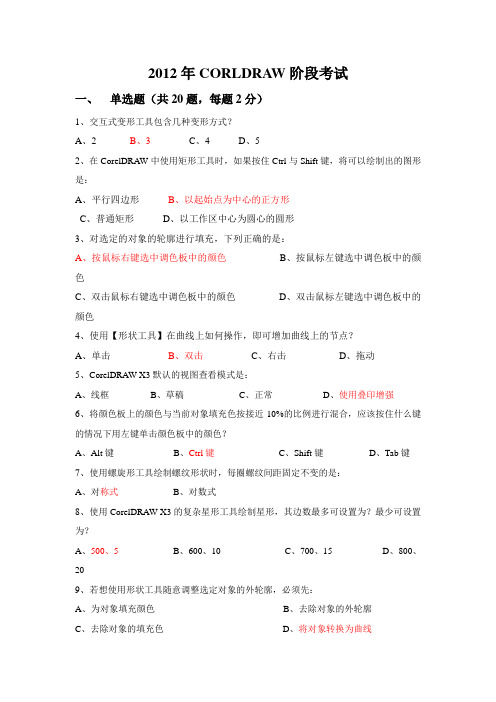
2012年CORLDRAW阶段考试一、单选题(共20题,每题2分)1、交互式变形工具包含几种变形方式?A、2B、3C、4D、52、在CorelDRAW中使用矩形工具时,如果按住Ctrl与Shift键,将可以绘制出的图形是:A、平行四边形B、以起始点为中心的正方形C、普通矩形D、以工作区中心为圆心的圆形3、对选定的对象的轮廓进行填充,下列正确的是:A、按鼠标右键选中调色板中的颜色B、按鼠标左键选中调色板中的颜色C、双击鼠标右键选中调色板中的颜色D、双击鼠标左键选中调色板中的颜色4、使用【形状工具】在曲线上如何操作,即可增加曲线上的节点?A、单击B、双击C、右击D、拖动5、CorelDRAW X3默认的视图查看模式是:A、线框B、草稿C、正常D、使用叠印增强6、将颜色板上的颜色与当前对象填充色按接近10%的比例进行混合,应该按住什么键的情况下用左键单击颜色板中的颜色?A、Alt键B、Ctrl键C、Shift键D、Tab键7、使用螺旋形工具绘制螺纹形状时,每圈螺纹间距固定不变的是:A、对称式B、对数式8、使用CorelDRAW X3的复杂星形工具绘制星形,其边数最多可设置为?最少可设置为?A、500、5B、600、10C、700、15D、800、209、若想使用形状工具随意调整选定对象的外轮廓,必须先:A、为对象填充颜色B、去除对象的外轮廓C、去除对象的填充色D、将对象转换为曲线10、选定对象后,敲击小键盘上的“+”键可以:A、对对象进行变换操作B、对对象进行填充操作C、对对象进行原地复制D、将对象边框去除11、用户通过CorelDRAW所绘制出的图形属于哪种类型?A、标量图B、矢量图形C、文本对象D、位图图像12、对于在CorelDRAW中的矢量图像和位图图像,如果执行放大操作,下面哪种表述正确?A、矢量图形和位图图像放大后质量没有变化B、矢量图形放大后质量没有变化,位图图像放大后出现马赛克C、矢量图形放大后出现马赛克,位图图像放大后质量没有变化D、矢量图形和位图图像放大后都出现马赛克13、在使用【交互式透明工具】的时候,可以选择使用渐变的透明类型,在编辑透明度时,白、黑、灰按顺序代表下列哪几种透明效果?A、完全透明、完全不透明、半透明B、完全不透明、完全透明、半透明C、半透明、完全不透明、完全透明14、如果用户是使用框选法选择想要合并的对象,那么结合对象后所创建的对象的填充和轮廓属性,将会由哪个对象的轮廓和填充属性所决定?A、最底层B、最上部C、最顶层D、中间层15、分辨率是计算机显示技术中常用到的术语,指的是:A、图像在屏幕上显示的大小B、图像或屏幕显示的清晰程度C、在单位长度内所包含的像素点的数目D、屏幕的显示速度16、在Illustrator中格式()A、AIB、PSDC、SWFD、PNG17、CorelDRAW中,绘制直线的同时,按Ctrl键,可将直线的倾斜角度限制在()度的倍数A、45B、30C、15D、6018、在CorelDRAW中要选择一个隐藏在其他对象后面的对象时,可以按住哪个快捷键后用鼠标单击。
CorelDRAW调和工具解读

5.2交互式轮廓特效
轮廓效果是指由一系列对称的同心轮廓线圈组合在
一起,所形成的具有深度感的效果。由于轮廓效果 类似于地理地图中的地势等高线,故有时又称之为 “等高线效果”。 轮廓效果与调和效果相似,也是通过过渡对象来创 建轮廓渐变的效果,但轮廓效果只能作用于单个的 对象,而不能应用于两个或多个对象。
原图
拆Байду номын сангаас轮廓图
取消所有轮廓对 象的群组
5.3交互式变形特效
变形效果是指不规则的快速改变对象的外观,使对
象外观发生变形,从而获得奇特、富有弹性的外观 特效,产生令人耳目一新的效果。变形特效只是原 图的基础上做变形处理,并未增加新的图形对象。 CorelDRAW X3提供的“交互式变形工具”可以方 便的改变对象的外观。通过该工具“推拉变形” 、“拉链变形”和 “ 扭曲变形 ” 等三种变形方式 的相互配合,可以得到变化无穷的变形效果。
5.5.1修改立体化效果
对于已经应用立体化效果的图形,还可进一步对立
体化方向、形式和深度进行修改。
5.5.2设置立体化对象斜角修饰效果
对于应用立体化效果的图形对象,可以使用斜角修
饰效果,即设置图形的边缘倒角。
5.5.3旋转立体化效果
在 CorelDARW 中,旋转可以使图像获得不同角度
5.1.2 调和效果的设置
将对象调和后,利用交互式调和工具 可以对调和效果的参数进行调整。 的属性栏
“步数或调和形状之 间的偏移量”编辑框
5.1.3 沿路径调和
用户设置好调和效果后,还可以将其沿特定路 径进行调和。
5.1.4 修改调和的起点和终点对象
5.1.5 拆分调和对象
分割的对象与其 他对象再次调和
《CorelDRAW X4案例教程》教案(第10次课-第9章)
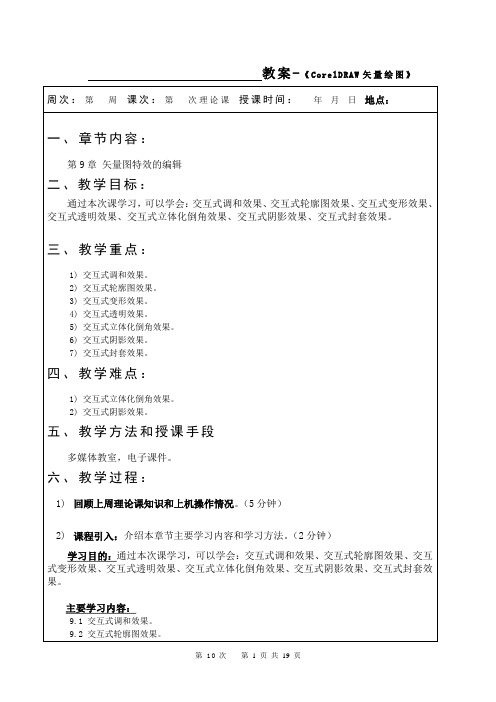
教案-《CorelD RAW矢量绘图》9.3 交互式变形效果。
9.4 交互式透明效果。
9.5 交互式立体化倒角效果。
9.6 交互式阴影效果。
9.7 交互式封套效果。
学习方法:多做案例、多模仿、多应用。
3)课程新授:(70分钟)9.1 交互式调和效果案例1 创建交互式调和效果操作步骤Step1 使用工具箱中的【星形工具】和【椭圆形工具】分别创建如图9-1的两个矢量图形。
Step2 使用工具箱中的【交互式调和工具】在星形对象上按下鼠标左键不放,向椭圆对象拖动鼠标,此时在两个对象之间会出现起始控制柄和结束控制柄,如图9-2左图所示。
Step3 松开鼠标后,即可在两个对象之间创建调和效果,如图9-2右图所示。
图9-1 创建两个矢量图形图9-2 创建交互式调和案例2 交互式调和效果设置操作步骤Step1 在“步数或调和形状之间的偏移量”文本框中可以设置调和的步数,也就是调和中间生成对象的数目,这里更改为70,效果如图9-3所示。
图9-3 将调和步数更改为70步后的调和效果Step2 在“调和方向”文本框中,可以设定中间生成对象在调和过程申的旋转角度。
当该值不为零时,将激活【环绕调和】按钮,单击该按钮,则调和的中间对象除予自身旋转外,同时将以起始对象和终点对象的中间位置为旋转中心做旋转分布,形成一种弧形旋转调和效果,如图9-4所示。
图9-4 “调和方向”为120时的“环绕调和”效果Step2 属性栏中提供了“直接调和”、“顺时针调和”、“逆时针调和”3种调和类型,通过选择不同的调和类型,可改变光谱色彩的变化。
这里单击【顺时针调和】按钮,即可得到图9-5所示效果。
Step3 单击属性栏中的【对象和颜色加速】按钮,在弹出的界面中单击按钮,可将调和加速控制点分开设置:拖动上面的滑块,可单独控制调和的中间对象的分布;拖动下面的滑块可控制调和颜色的分布,如图9-6所示。
图9-5顺时针调和效果图9-6调节调和对象与颜色的加速案例3 沿路径调和操作步骤Step1 使用工具箱中的【手绘工具】绘制一条曲线路径,如图9-7所示。
交互式工具

1.1.2交互式轮廓工具
利用【交互式轮廓图】工具,可 以将选择的图形调整为由一系列 同心图组成的图形调和效果。当 图形添加交互式轮廓图形样式后, 通过设置属性栏中的各选项,可 以改变轮廓的步数和偏移量及最 后一个轮廓的颜色、填充色或结 束色。与交互式调和工具所不同 的是,交互式轮廓图工具的操作 对象是在一个图形中进行的。
交互式轮廓工具
1.1.3交互式变形工具
利用【交互式变形】工具可以为选择的矢量图形创 建特殊的变形效果。交互式变形包括推拉变形、拉 链变形和扭曲变形3种变形方式,交互式变形工具 的使用方法均相同,即使用鼠标单击并拖曳。
交互式变形特效
1.1.4交互式阴影工具
使用【交互式阴影】工具,可以为矢量图形或 位图图像添加阴影效果
交互式立体工具
1.1.7交互式透明工具
使用【交互式透明工具】,可以为绘图窗口中的 对象添加各种各样的透明效果。
交互式透明工具
1.2图形的特殊效果
在CorelDRAW X4中,还提供了一些制作特殊 效果的工具,如透镜、图像精确裁剪等。这些 工具可以针对位图、矢量图形进行操作。
1.2.1透视效果
使用【添加透视点】命令,可以给矢量图形制 作各种形式的透视效果,此命令只对矢量图形 有效。
1.2.3图框精确裁剪
使用【图框精确剪裁】命令可以将图形或图像放置在所选择 的容器中,容器可以是图形,也可以是文字,还可以对放置 在窗口中的图形或图像进行任意调整。
1.3特效的清除、复制和克隆
特效清除命令主要用于清除图形所产生的【封套】、 【立体】、【阴影】等效果,执行【效果】|【清除 效果】命令后,所选择的图形效果将被清除,图像恢 复为原来的形状;执行【效果】|【复制效果】命令 下的子命令,可以将所选择图形效果复制到另一个图 形中,执行此命令时,将会把图形的属性一起转移到 其他的图形上,但复制的图形效果与原图形的效果是 相互独立的;而【克隆效果】命令与【复制效果】命 令基本相同,不同点是:使用【复制效果】命令所复 制出的效果是相互独立的,而使用【克隆效果】命令 所复制出的图形效果与原图形是一个整,当改变原图 形中的效果时,所复制出的图形效果也将随之改变。
- 1、下载文档前请自行甄别文档内容的完整性,平台不提供额外的编辑、内容补充、找答案等附加服务。
- 2、"仅部分预览"的文档,不可在线预览部分如存在完整性等问题,可反馈申请退款(可完整预览的文档不适用该条件!)。
- 3、如文档侵犯您的权益,请联系客服反馈,我们会尽快为您处理(人工客服工作时间:9:00-18:30)。
------CorelDRAW
交互式调和工具 ( 第1课时 )
1
2 3
什么是交互式调和工具?
交互式调和工具的作用和效果?
交互式工具的基本使用方法? (重点) 交互式调和工具的实际运用 (难点)
4
作用:就是将两个 对象通过调和平 滑的组合在一起
调和的效果
• 调和效果可以使两个分离 的绘图对象之间逐步产生 形状、颜色的平滑变化。
养成预习的好习惯
• 交互式调和工具中方向(顺时 针调和、逆时针调和)、路径 属性、对象和颜色加速的使用 方法
你会了吗?
1
认识交互式 调和工具
2
3
知道使用 交互式调 和工具将 两对象进 行调和
能利用调和 工具设计一 些简单的东 西
谢谢!
欢迎提出宝贵意见!
(让我们一起来看看下列图形)
使用方法
Байду номын сангаас1 2
设置好两个 对象
选择交互式调和 工具,单击一个 对象,按住鼠标 左健不动,拖动 到另一个对象。
注意啦!交 互式调和工 具至少是两 个或两个以 上的对象哦
为什么会出现 这种效果呢?
再看看这 个例子吧!
打开教材 147页
找一找 说一说
动一动
想一想
了解了交互式工具,你会 用此工具设计什么作品?
做一做
试做一 下蝴蝶 和信纸 吧!
比一比
真诚的赞美他 人,你也会变 得更美丽!
哇!太棒 了!让 我们一 起鼓鼓 掌吧!
课后思考与练习
结合以前学的知识利用交互 式调和工具绘制彩虹
制作光盘
提示: 1、导入山水图片
2、画两个同心圆
(外圆为红色,1.5cm,里圆为洋 红,1.5cm 3、使用交互式调和工具 4、方向:逆时针,步长值:30
